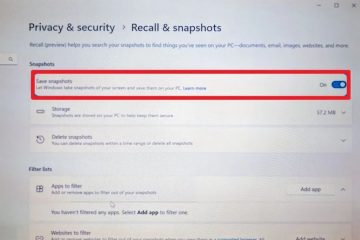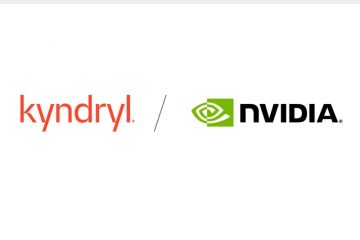Jos haluat poistaa palauttamisen käytöstä Windows 11:ssä, avaa Asetukset > Tietosuoja ja suojaus > Recall & Snapshots ja poista käytöstä Tallenna tilannekuvat vaihtokytkin
Windows 11 24H2:ssa voit poistaa Recall-ominaisuuden kokonaan tai väliaikaisesti käytöstä, ja tässä oppaassa selitän, kuinka tämä määritys tehdään. Vaikka Recall-ominaisuus voi auttaa sinua löytämään minkä tahansa toiminnon (. kuten dokumentit, kuvat, verkkosivustot, viestit, sähköpostit, sovellukset ja paljon muuta) olet tehnyt tietokoneellasi käyttämällä tekoälymallia, joka toimii paikallisesti tietokoneessa, se ei ole ominaisuus kaikille, koska monet käyttäjät voivat pitää tätä ominaisuutta yksityisyyden suojana ja turvallisuusongelma.
Tämä johtuu siitä, että aikajanaominaisuus ottaa teknisesti jatkuvasti kuvakaappauksia kaikesta, mitä näytöllä tapahtuu, ja se voi tallentaa arkaluontoisia tietoja (kuten salasanoja, pankkitilinumeroita, yksityisiä kuvia ja videoita ja paljon muuta ). Muuten, jos et käytä salausta ja joku pääsee käsiksi tietokoneellesi, tiedot voivat olla käytettävissä.
Myös monet ihmiset voivat olla huolissaan järjestelmäresurssien käytöstä ja vaikutuksista akun käyttöikään, jopa vaikka NPU (Neural Processing Unit) hoitaa suurimman osan käsittelystä. Teoriassa tämän ominaisuuden ei pitäisi vaikuttaa merkittävästi akkuun tai suorituskykyyn.
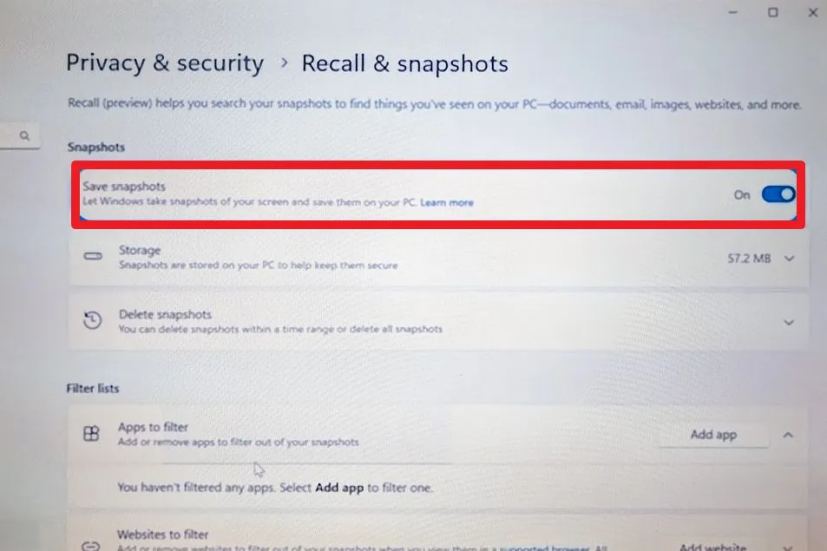
Lisäksi ongelmana on luottamus. Vaikka Recall käyttää laitteessa paikallisesti toimivaa tekoälymallia, monet käyttäjät ovat huolissaan siitä, että yritys vakoilee niitä, minkä ei pitäisi olla niin.
Syystä riippumatta, vaikka Microsoft haluaa sinun käyttävän tätä ominaisuutta, se on lisännyt Asetukset-sovellukseen vaihtoehdon, jolla voit poistaa palautuksen käytöstä kokonaan tai tilapäisesti.
Tässä oppaassa esitän vaiheet, joiden avulla voit poistaa Recall-ominaisuuden käytöstä Windows 11 24H2-käyttöjärjestelmässä tai uudemmat versiot.
Poista palautusominaisuus kokonaan pois käytöstä Windows 11:ssä
Voit poistaa Recall-toiminnon käytöstä Windows 11:ssä seuraavasti:
Avaa Asetukset
strong> Windows 11:ssä.
@media vain-näyttö ja (min-leveys: 0px) ja (min-height: 0px) { div[id^=”bsa-zone_1659356505923-0_123456″] { min-width: 336px ; vähimmäiskorkeus: 280 kuvapistettä; } } @media vain-näyttö ja (min-leveys: 640px) ja (min-height: 0px) { div[id^=”bsa-zone_1659356505923-0_123456″] { min-leveys: 728px; vähimmäiskorkeus: 280 kuvapistettä; } }
Napsauta Tietosuoja ja suojaus.
Napsauta Poista ja tilannekuvat-sivua.
Käännä pois päältä Tallenna tilannekuvat-kytkin.
Windows 11:n poistaminen käytöstä/Kuva: Wall Street Journal
Kun olet suorittanut vaiheet, Recall-ominaisuus poistetaan käytöstä ja lopeta tilannekuvien ottaminen jokaisesta toiminnasta.
Jos haluat ottaa Recall-toiminnon uudelleen käyttöön, noudata samoja ohjeita, mutta vaiheessa 4 käännä vaihtokytkin päälle.
Poista palautusominaisuus väliaikaisesti käytöstä Windows 11:ssä
Voit keskeyttää Recall-ominaisuuden noudattamalla näitä ohjeita.
Napsauta tehtäväpalkin Recall-painiketta.
Napsauta Keskeytä huomiseen-painiketta.
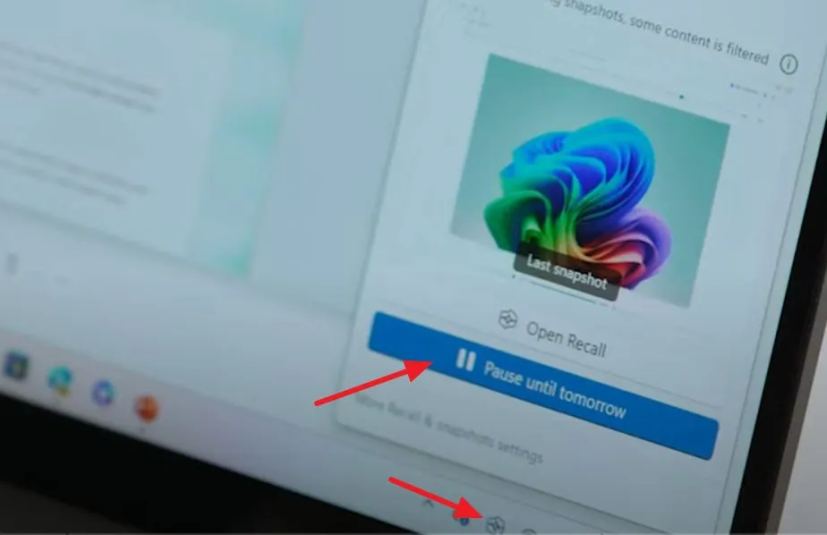 Keskeytä palautus/Kuva: The Wall Street Journal
Keskeytä palautus/Kuva: The Wall Street Journal
Kun olet suorittanut vaiheet, tekoälyn aikajana keskeyttää tilannekuvien ottamisen väliaikaisesti tai kunnes otat ominaisuuden uudelleen käyttöön.
Recall-ominaisuuden odotetaan olevan käytettävissä 18. kesäkuuta 2024 alkaen, jolloin valmistajat alkavat toimittaa tuotteitaan. uusia Copilot Plus-tietokoneita.